一、存储空间不足(硬盘/手机存储)
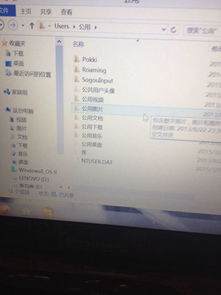
1. 清理系统垃圾(通用)
Windows:使用「磁盘清理」工具(右键磁盘 → 属性 → 磁盘清理),勾选“临时文件”“系统缓存”。
Mac:前往「关于本机」→「存储空间」→「管理」,删除缓存和日志。
手机:设置 → 存储 → 清理缓存(安卓/iOS均可)。
2. 删除大文件
使用系统工具快速定位:
Windows:设置 → 系统 → 存储 →「查看其他驱动器上的存储使用情况」→ 点击大文件类型(如视频、应用)进行清理。
Mac/手机:用内置存储分析功能排序文件大小,删除无用视频、重复照片、旧下载文件。
3. 卸载低频应用
电脑:控制面板(Windows)或启动台拖拽卸载(Mac)。
手机:长按应用图标 → 卸载,优先删除体积大且不常用的APP(如游戏)。
4. 迁移数据到外部存储
使用云盘(百度网盘、iCloud)备份照片/文档。
连接移动硬盘/U盘转移大文件(如电影、工程备份)。
二、内存不足(RAM不足导致卡顿)
1. 关闭后台程序
Windows:Ctrl+Shift+Esc 打开任务管理器,结束高内存占用的进程。
手机:多任务界面滑动关闭不用的APP(iOS双击Home键/安卓手势调出)。
2. 增加虚拟内存(Windows)
右键「此电脑」→ 属性 → 高级系统设置 → 高级 → 性能设置 → 高级 → 更改虚拟内存,手动调整为物理内存的1.5-2倍。
3. 硬件升级
电脑:加装内存条(需确认主板兼容性)。
手机:无法扩展RAM,可重启设备释放临时内存。
三、预防空间不足的小技巧
定期维护:每月检查存储,用工具(如手机自带的“优化存储空间”)自动清理。
设置默认存储位置:手机拍照/下载路径改为SD卡(支持扩展机型)。
禁用预装软件:手机设置中停用不用的系统应用(如安卓的“禁用”功能)。
注意:删除系统文件或重要数据前,建议先备份。若空间持续不足,考虑更换大容量硬盘或使用NAS长期存储。


